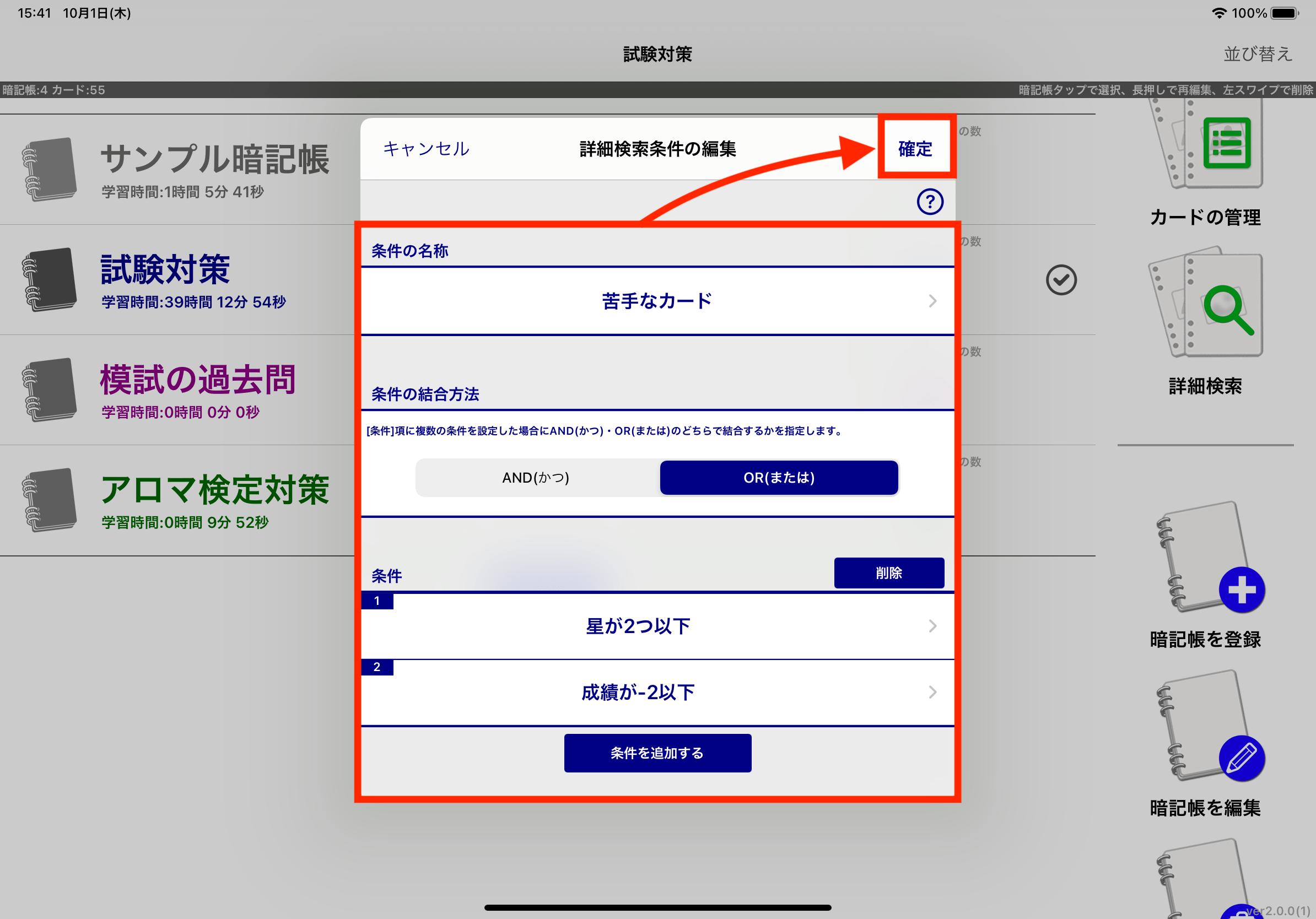1. 暗記帳を選択します。
再編集する詳細検索条件を登録している暗記帳をタップして選択します。
詳細検索条件は暗記帳ごとに別々に保存されています。
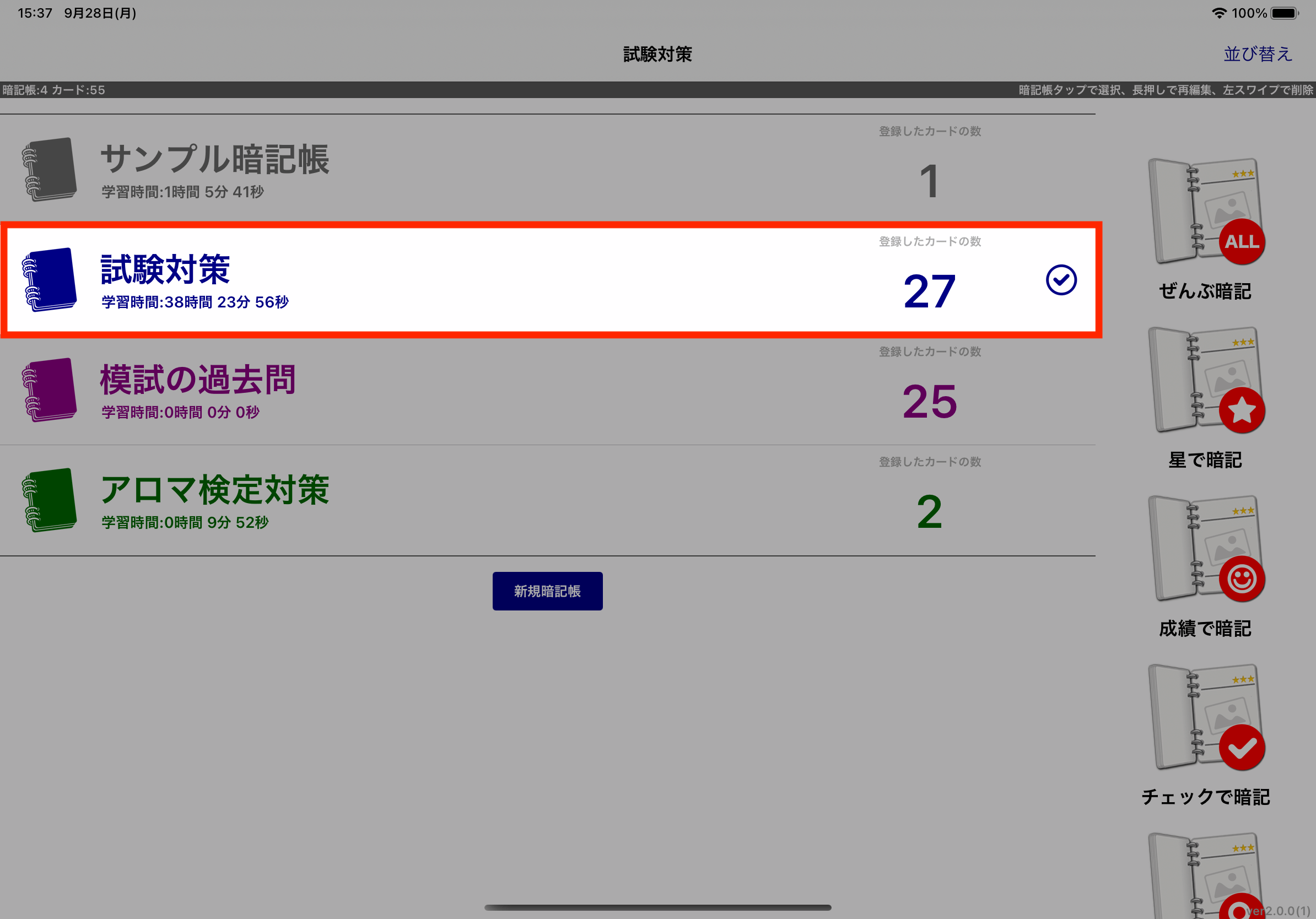
2.「詳細検索」をタップします。
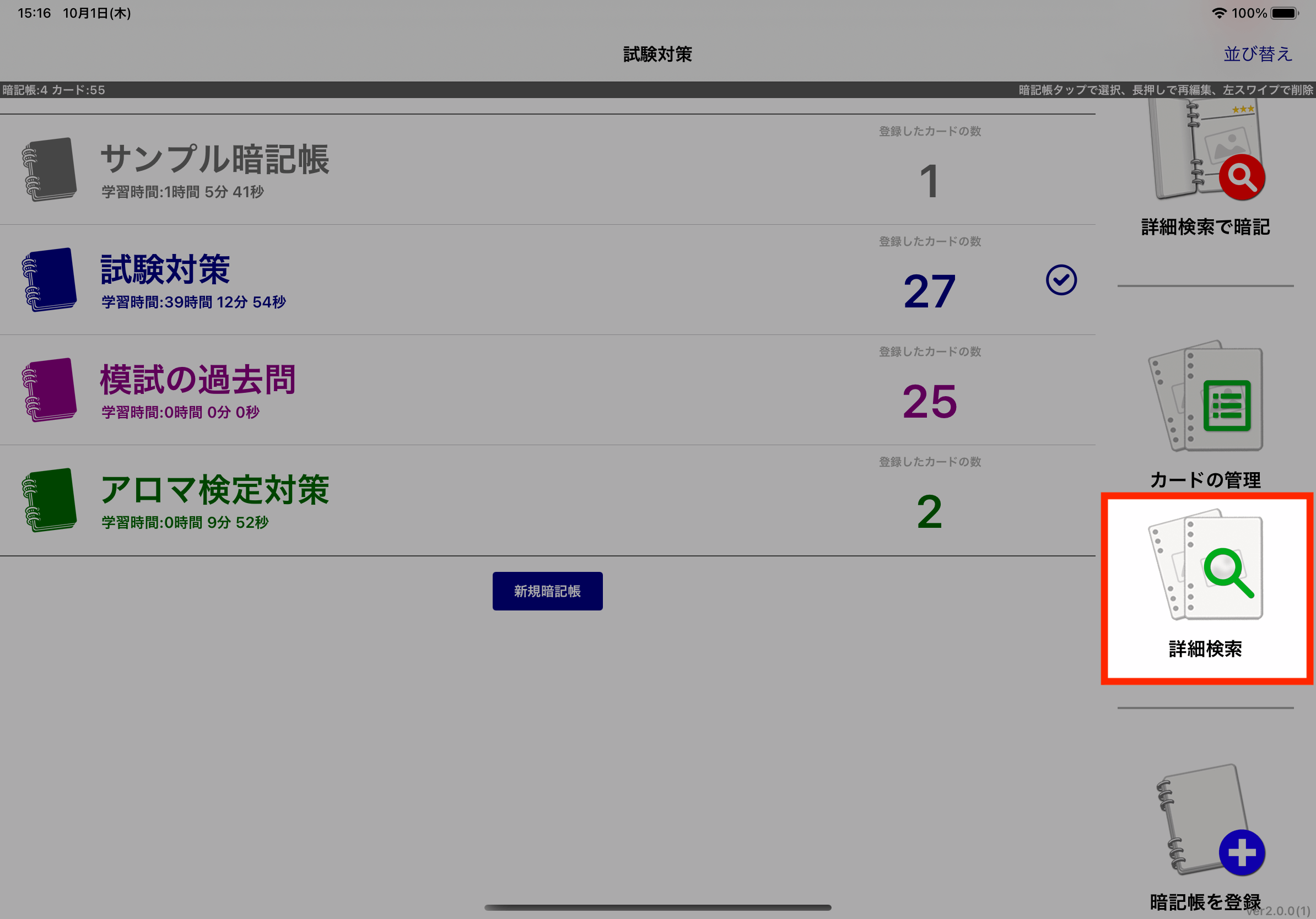
3. 再編集する条件を長押しします。
詳細検索条件の一覧画面が表示されますので、再編集する詳細検索条件を長押し操作します。
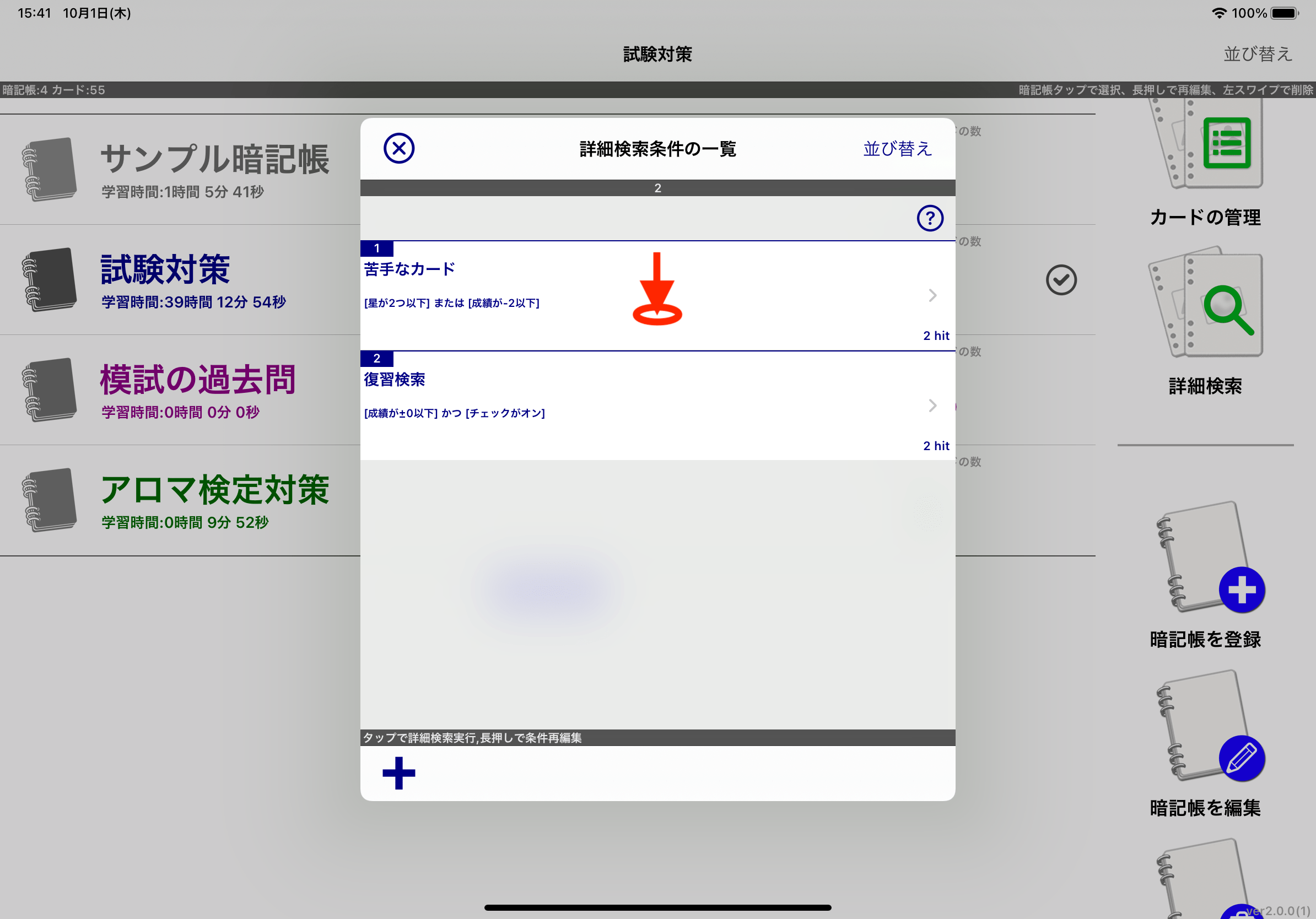
4. 条件を編集して「確定」をタップします。
詳細検索条件の編集画面が表示されますので、条件を編集して「確定」ボタンをタップします。
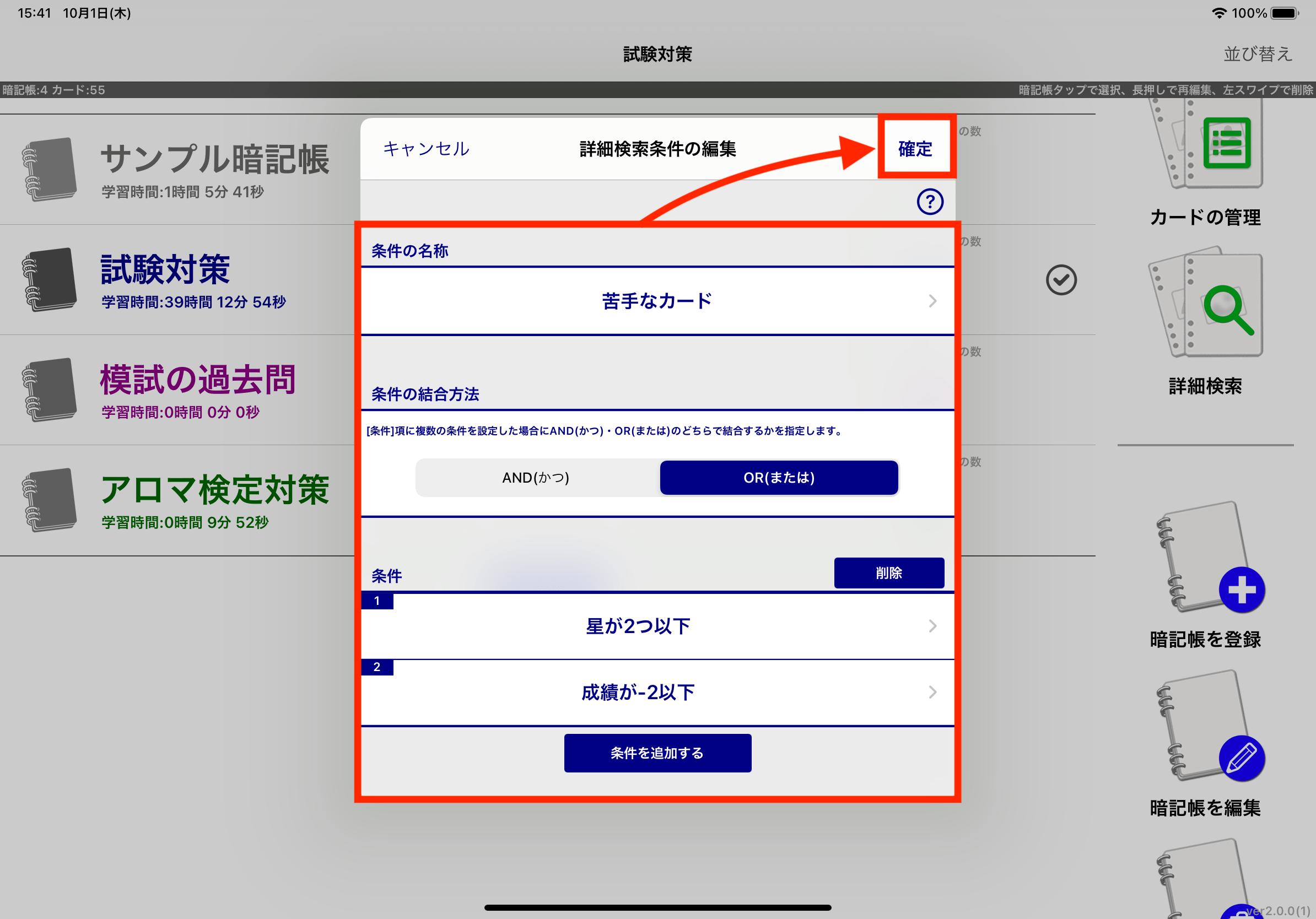
登録した詳細検索条件の名称や結合方法、構成する条件などを再編集する方法を説明します。
再編集する詳細検索条件を登録している暗記帳をタップして選択します。
詳細検索条件は暗記帳ごとに別々に保存されています。
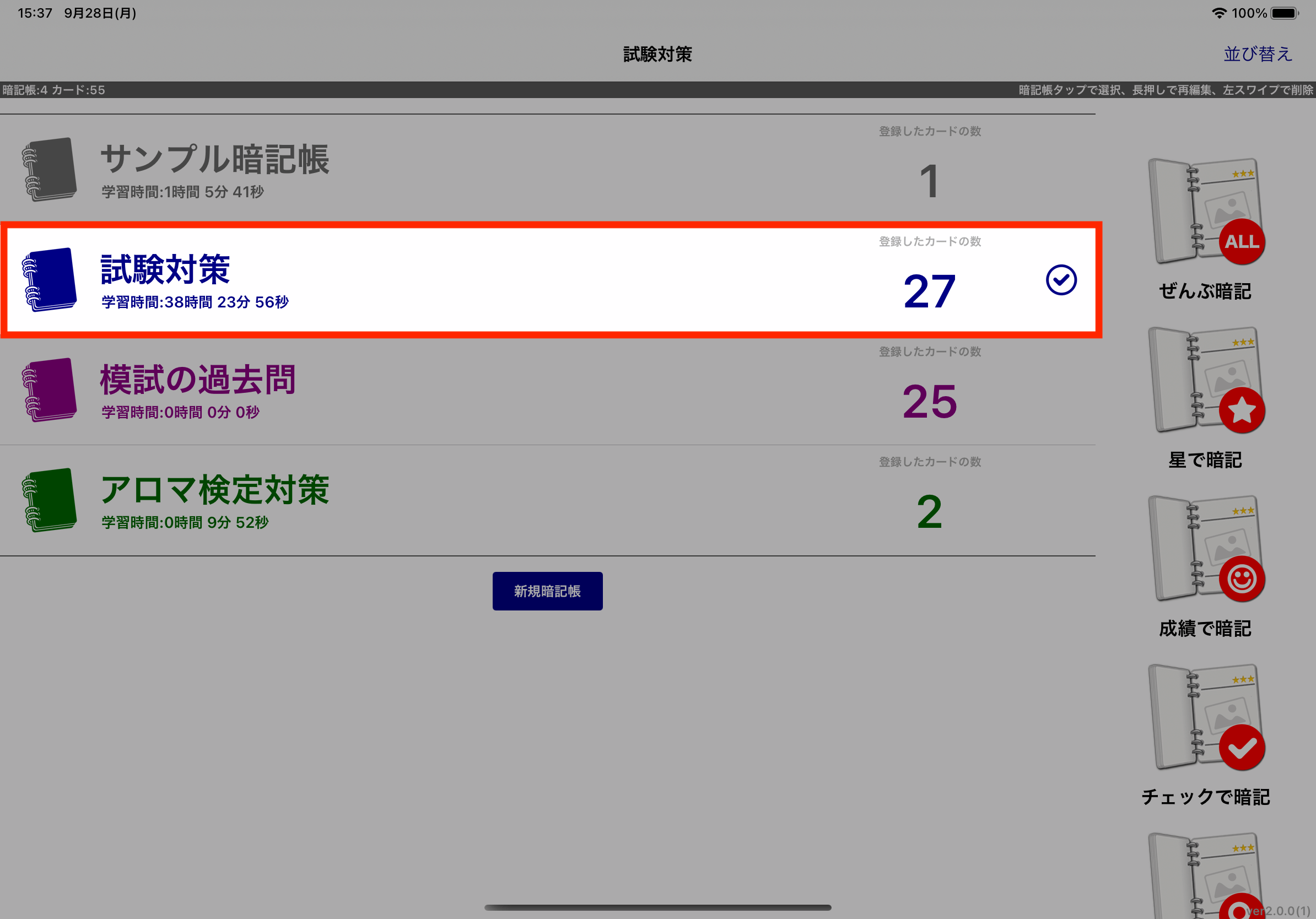
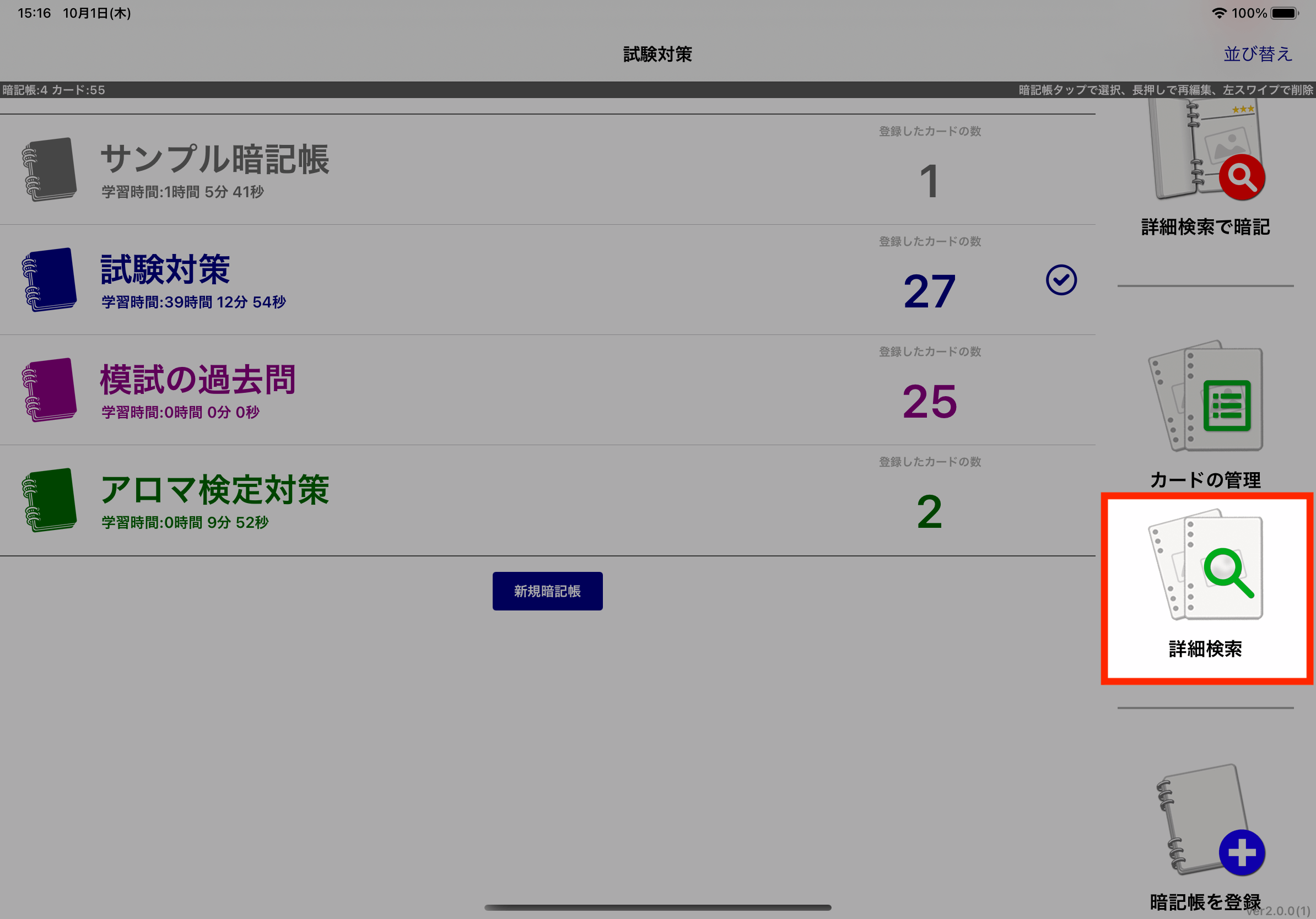
詳細検索条件の一覧画面が表示されますので、再編集する詳細検索条件を長押し操作します。
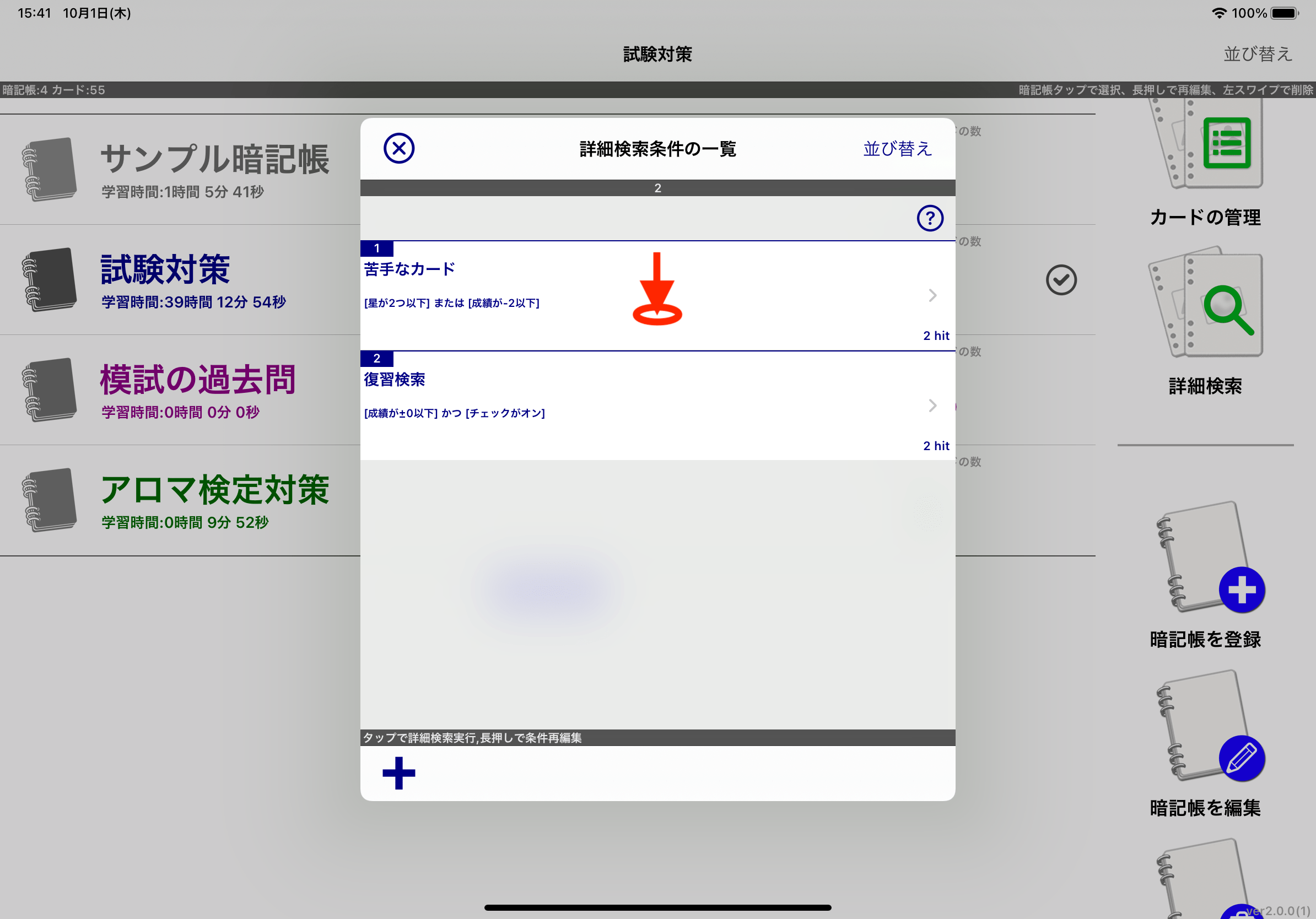
詳細検索条件の編集画面が表示されますので、条件を編集して「確定」ボタンをタップします。